笔记本本地连接不见了,详细教您笔记本本地连接不见了怎么解决
- 分类:win8 发布时间: 2018年02月06日 16:00:30
笔记本电脑是一种小型便捷的个人电脑。很多朋友在使用电脑时,电脑的右下角中都会有一个电脑连接的图标,但是当这个图标不见了时,在面对笔记本本地连接不见了的情况,该怎么处理?为此,小编就给大家介绍笔记本本地连接不见了的方法了。
我们都知道电脑的本地连接可以用来查看网络的连接情况和更改电脑的IP地址。不过有用户却遇到安装系统后,在连接网络连接发现本地连接不见了,遇到本地连接不见问题该怎么找回?为此,小编就给大家带来了笔记本本地连接不见的解决方法了。
笔记本本地连接不见了怎么解决
在电脑桌面左下角找到开始菜单,点击进入。

不见了电脑图解-1
在开始菜单中,打开“控制面板”程序。
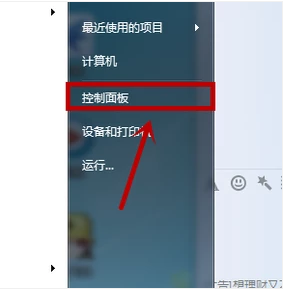
本地连接电脑图解-2
在控制面板里面找到管理工具并进入。
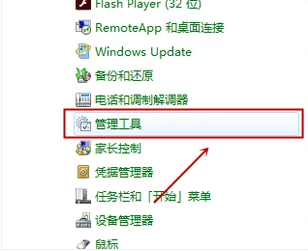
电脑本地连接电脑图解-3
在管理工具里面找到服务这个选项。
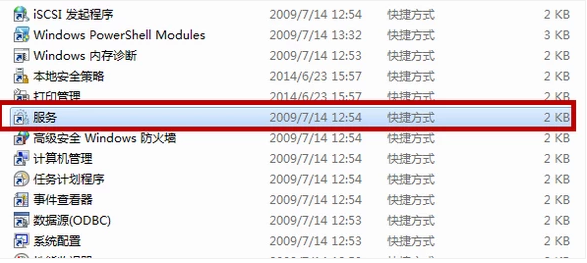
笔记本电脑图解-4
进入服务窗口后,在列表窗口中,找到Netword Connections这一项,双击进入。
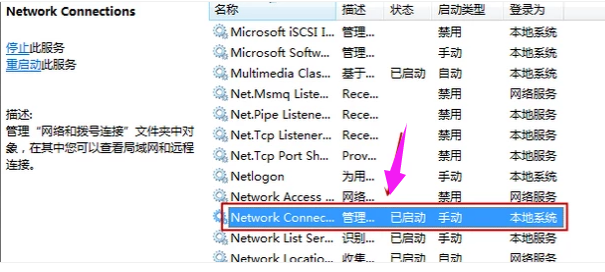
笔记本电脑图解-5
在Netword Connections属性窗口,选择“常规”选项卡,将“启动类型”中的“已禁用”改为“自动”,
然后点击右下角的“应用”按钮,然后点击“服务状态”下的“启用”按钮,
就会启动网络连接服务,最后按确定退出属性窗口,就可以使用了。
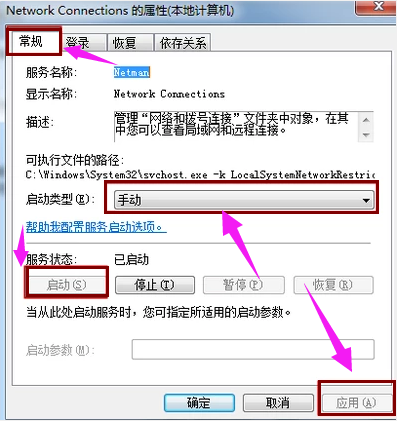
笔记本电脑图解-6
以上就是笔记本本地连接不见的解决方法了。
猜您喜欢
- 如何将手机wifi网络通过USB共享给电脑..2017/11/11
- 笔记本win7 64位旗舰版安装教程..2016/11/07
- 图解黑鲨装机大师装机失败无法开机怎..2019/07/29
- 老司机教你怎么键盘粘贴、复制..2019/01/21
- IIS安装,详细教您怎么安装IIS..2018/06/20
- 技术编辑教您硬盘装系统方法..2018/11/24
相关推荐
- 电脑自动重启,详细教您电脑自动重启怎.. 2018-02-11
- 桌面上的图标不见了怎么办,详细教您桌.. 2018-08-08
- 笔记本无线网络设置,详细教您笔记本怎.. 2018-01-30
- u盘是谁发明的,详细教您你一些不知道.. 2017-12-19
- 锁屏快捷键,详细教您电脑锁屏快捷键是.. 2018-03-19
- 笔记本联想怎么进入bios呢? 2017-07-31




 粤公网安备 44130202001059号
粤公网安备 44130202001059号